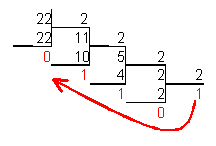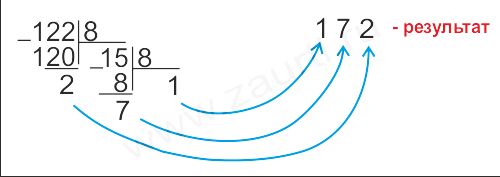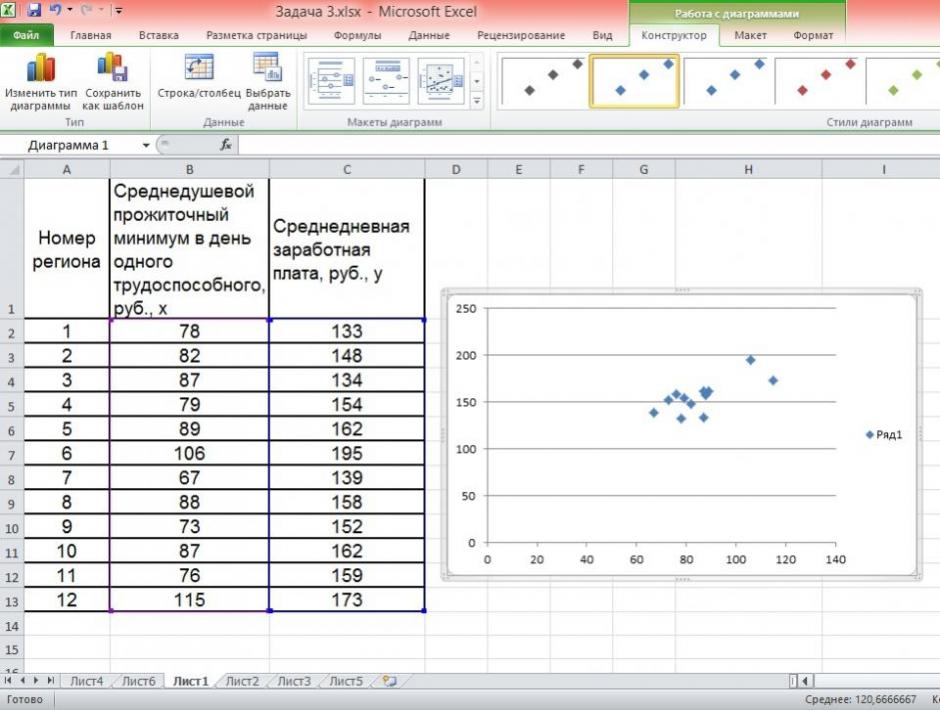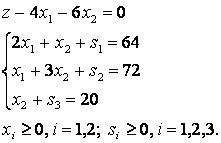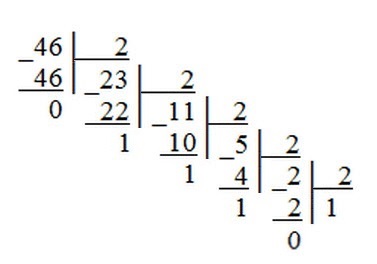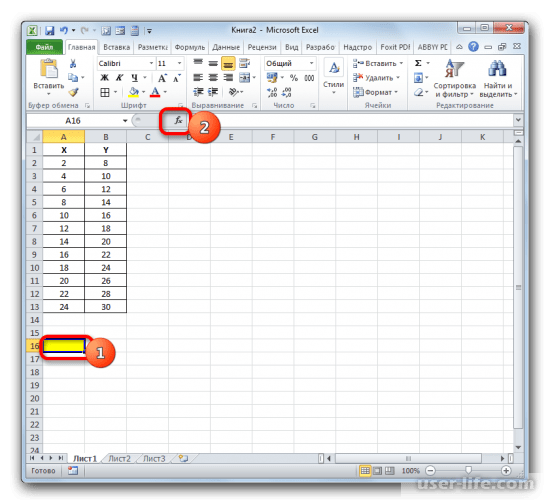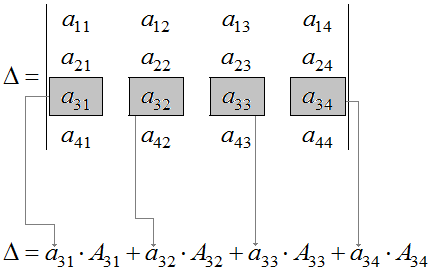Do-yourself-yourself LAN: Γενικοί κανόνες για την οικοδόμηση ενός οικιακού δικτύου και των κύριων στοιχείων του. Δημιουργία ενός LAN της Cisco σε απλά λόγια
Σκοπός υπηρεσίας. Ηλεκτρονική αριθμομηχανή σχεδιασμένη να βρει παραμέτρων μοντέλου δικτύου:- την πρώιμη ημερομηνία της εκδήλωσης, την καθυστερημένη ημερομηνία της εκδήλωσης, την πρώιμη ημερομηνία έναρξης της εργασίας, την πρώιμη ημερομηνία λήξης της εργασίας, την καθυστερημένη ημερομηνία έναρξης της εργασίας, την καθυστερημένη ημερομηνία λήξης της εργασίας,
- το αποθεματικό για την εκδήλωση, το πλήρες ωράριο, το ελεύθερο απόθεμα,
- διάρκεια της κρίσιμης διαδρομής.
Οδηγία Η online λύση πραγματοποιείται αναλυτικά και γραφικά. Είναι μορφοποιημένο στο Word (βλ. Παράδειγμα). Παρακάτω είναι ένα φροντιστήριο βίντεο.
Ένα παράδειγμα. Η περιγραφή του έργου με τη μορφή μιας λίστας πράξεων που εκτελούνται με ένδειξη της σχέσης τους δίδεται στον πίνακα. Δημιουργήστε ένα γράφημα δικτύου, καθορίστε την κρίσιμη διαδρομή, δημιουργήστε ένα γράφημα ημερολογίου.
| Εργασία (i, j) | Ο αριθμός των προηγούμενων εργασιών | Διάρκεια t ij | Πρώιμες ημερομηνίες: αρχή t ij R.N. | Πρώιμες ημερομηνίες: τέλος t ij R.O. | Καθυστερημένες ημερομηνίες: αρχή t ij P.N. | Καθυστερημένες ημερομηνίες: το τέλος του t ij P.O. | Χρονικά αποθέματα: πλήρης t ij П | Χρονικά αποθέματα: δωρεάν t ij S.V. | Χρονικά αποθέματα: Γεγονότα R j |
| (0,1) | 0 | 8 | 0 | 8 | 0 | 8 | 0 | 0 | 0 |
| (0,2) | 0 | 3 | 0 | 3 | 1 | 4 | 1 | 0 | 1 |
| (1,3) | 1 | 1 | 8 | 9 | 8 | 9 | 0 | 0 | 0 |
| (2,3) | 1 | 5 | 3 | 8 | 4 | 9 | 1 | 1 | 0 |
| (2,4) | 1 | 2 | 3 | 5 | 13 | 15 | 10 | 10 | 0 |
| (3,4) | 2 | 6 | 9 | 15 | 9 | 15 | 0 | 0 | 0 |
Κρίσιμη διαδρομή: (0.1) (1.3) (3.4). Διάρκεια κριτικής διαδρομής: 15.
Ανεξάρτητο αποθεματικό ωρών εργασίας R ij N - μέρος του πλήρους αποθεματικού χρόνου, εάν όλες οι προηγούμενες εργασίες λήγουν σε μεταγενέστερη ημερομηνία, και όλες οι επόμενες εργασίες αρχίζουν στα αρχικά στάδια.
Η χρήση ενός ανεξάρτητου χρονικού αποθεματικού δεν επηρεάζει το ποσό των χρονικών αποθεμάτων άλλων έργων. Επιδιώκουν τη χρήση ανεξάρτητων αποθεμάτων εάν το τέλος των προηγούμενων εργασιών εμφανίστηκε σε μεταγενέστερη ημερομηνία και θέλουν να πραγματοποιήσουν τις επόμενες εργασίες στα αρχικά στάδια. Αν R ij H ≥ 0, τότε υπάρχει τέτοια δυνατότητα. Αν Rij H<0 (величина отрицательна), то такая возможность отсутствует, так как предыдущая работа ещё не оканчивается, а последующая уже должна начаться (показывает время, которого не хватит у данной работы для выполнения ее к самому раннему сроку совершения ее (работы) конечного события при условии, что эта работа будет начата в самый поздний срок ее начального события). Фактически независимый резерв имеют лишь те работы, которые не лежат на максимальных путях, проходящих через их начальные и конечные события.
Ένα τοπικό δίκτυο ή LAN είναι δύο ή περισσότεροι υπολογιστές διασυνδεδεμένοι απευθείας ή μέσω ενός δρομολογητή (δρομολογητή) και μπορούν να ανταλλάσσουν δεδομένα. Αυτά τα δίκτυα συνήθως καλύπτουν ένα μικρό γραφείο ή οικιακό χώρο και χρησιμοποιούνται για κοινή χρήση του Διαδικτύου, αλλά και για άλλους σκοπούς - την κοινή χρήση αρχείων ή παιχνιδιών μέσω του δικτύου. Σε αυτό το άρθρο θα μιλήσουμε για τον τρόπο κατασκευής ενός τοπικού δικτύου δύο υπολογιστών.
Όπως γίνεται σαφές από την εισαγωγή, μπορείτε να συνδυάσετε δύο υπολογιστές στο "LAN" με δύο τρόπους - απευθείας, χρησιμοποιώντας ένα καλώδιο και μέσω ενός δρομολογητή. Και οι δύο αυτές επιλογές έχουν τα υπέρ και τα κατά. Παρακάτω θα τις αναλύσουμε λεπτομερέστερα και θα μάθουμε πώς να διαμορφώσουμε το σύστημα ανταλλαγής δεδομένων και πρόσβασης στο Internet.
Επιλογή 1: Άμεση σύνδεση
Με αυτή τη σύνδεση, ένας από τους υπολογιστές λειτουργεί ως πύλη για σύνδεση στο Internet. Αυτό σημαίνει ότι πρέπει να διαθέτει τουλάχιστον δύο θύρες δικτύου. Ένα για το παγκόσμιο δίκτυο και ένα για το τοπικό. Ωστόσο, εάν το Internet δεν απαιτείται ή "έρχεται" χωρίς τη χρήση καλωδίων, για παράδειγμα, μέσω ενός μόντεμ 3G, τότε μπορείτε να κάνετε με μία θύρα LAN.
Το διάγραμμα σύνδεσης είναι απλό: το καλώδιο συνδέεται στις αντίστοιχες υποδοχές στη μητρική πλακέτα ή στην κάρτα δικτύου και των δύο μηχανών.

Λάβετε υπόψη ότι για τους σκοπούς μας χρειαζόμαστε καλώδιο (καλώδιο patch), το οποίο είναι σχεδιασμένο για άμεση σύνδεση υπολογιστών. Αυτή η ποικιλία ονομάζεται "crossover". Ωστόσο, ο σύγχρονος εξοπλισμός είναι σε θέση να προσδιορίσει ανεξάρτητα τα ζεύγη για τη λήψη και τη μετάδοση δεδομένων, οπότε το συνηθισμένο καλώδιο patch θα λειτουργεί πολύ καλά. Εάν αντιμετωπίζετε προβλήματα, θα πρέπει να επαναλάβετε το καλώδιο ή να βρείτε το σωστό στο κατάστημα, το οποίο μπορεί να είναι πολύ δύσκολο.

Από τα πλεονεκτήματα αυτής της επιλογής, μπορείτε να επισημάνετε την ευκολία σύνδεσης και τις ελάχιστες απαιτήσεις για τον εξοπλισμό. Στην πραγματικότητα, χρειαζόμαστε μόνο ένα καλώδιο patch και μια κάρτα δικτύου, η οποία στις περισσότερες περιπτώσεις είναι ήδη ενσωματωμένη στη μητρική πλακέτα. Το δεύτερο πλεονέκτημα είναι ένα υψηλό ποσοστό μεταφοράς δεδομένων, αλλά αυτό εξαρτάται από τις δυνατότητες της κάρτας.
Τα μειονεκτήματα μπορούν να ονομαστούν μεγάλη έκταση - πρόκειται για μια επαναφορά κατά την επανεγκατάσταση του συστήματος, καθώς και για την αδυναμία πρόσβασης στο Internet όταν ο υπολογιστής είναι απενεργοποιημένος, δηλαδή η πύλη.
Προσαρμογή
Αφού συνδέσετε το καλώδιο, θα πρέπει να διαμορφώσετε το δίκτυο και στους δύο υπολογιστές. Πρώτα πρέπει να δώσετε σε κάθε μηχάνημα στο "LAN" μας ένα μοναδικό όνομα. Αυτό είναι απαραίτητο ώστε το λογισμικό να μπορεί να βρει υπολογιστές.

Τώρα πρέπει να ρυθμίσετε την κοινόχρηστη πρόσβαση σε πόρους στο τοπικό δίκτυο, αφού από προεπιλογή είναι περιορισμένη. Αυτές οι ενέργειες πρέπει επίσης να εκτελούνται σε όλες τις μηχανές.
- Κάντε δεξί κλικ στο εικονίδιο σύνδεσης στην περιοχή ειδοποιήσεων και ανοίξτε το "Ρυθμίσεις δικτύου και Internet".

- Προχωράμε στη ρύθμιση των ρυθμίσεων κοινής χρήσης.

- Για ένα ιδιωτικό δίκτυο (δείτε το στιγμιότυπο οθόνης), ενεργοποιήστε την ανίχνευση, ενεργοποιήστε την κοινή χρήση αρχείων και εκτυπωτών και επιτρέψτε στα Windows να διαχειρίζονται τις συνδέσεις.

- Για το δίκτυο επισκεπτών, επιτρέπουμε επίσης την ανακάλυψη και την κοινή χρήση.

- Για όλα τα δίκτυα, απενεργοποιήστε την κοινόχρηστη πρόσβαση, διαμορφώστε την κρυπτογράφηση με κλειδιά 128-bit και απενεργοποιήστε την πρόσβαση με κωδικό πρόσβασης.

- Αποθηκεύστε τις ρυθμίσεις.

Στα Windows 7 και 8, αυτό το μπλοκ παραμέτρων μπορεί να βρεθεί έτσι:

- Στον πρώτο υπολογιστή (αυτός που συνδέεται στο Internet), μετά από τις ρυθμίσεις (δείτε παραπάνω), κάντε κλικ στο στοιχείο μενού "Διαμόρφωση ρυθμίσεων προσαρμογέα".

- Εδώ επιλέγουμε "Σύνδεση τοπικής περιοχής", κάντε κλικ σε αυτό με RMB και μεταβείτε στις ιδιότητες.

- Στη λίστα με τα συστατικά βρίσκουμε το πρωτόκολλο IPv4 και, με τη σειρά του, περνάμε στις ιδιότητές του.

- Αλλάξτε τη χειροκίνητη εισαγωγή στο πεδίο Διεύθυνση IP εισάγετε τους ακόλουθους αριθμούς:
Στο πεδίο "Μάσκα υποδικτύου" οι απαραίτητες τιμές αντικαθίστανται αυτόματα. Τίποτα δεν χρειάζεται να αλλάξει εδώ. Αυτό ολοκληρώνει τη ρύθμιση. Κάντε κλικ στο κουμπί OK.

- Στον δεύτερο υπολογιστή, στις ιδιότητες πρωτοκόλλου, πρέπει να καθορίσετε την ακόλουθη διεύθυνση IP:
Αφήνουμε τη μάσκα από προεπιλογή, αλλά στα πεδία για τις διευθύνσεις της πύλης και του διακομιστή DNS, καθορίστε την IP του πρώτου υπολογιστή και κάντε κλικ Εντάξει.

Στο "επτά" και "οκτώ" θα πρέπει να πάει Κέντρο διαχείρισης δικτύου από την περιοχή ειδοποιήσεων και, στη συνέχεια, κάντε κλικ στον σύνδεσμο "Αλλαγή ρυθμίσεων προσαρμογέα". Περαιτέρω χειρισμοί εκτελούνται σύμφωνα με το ίδιο σενάριο.

Η τελική διαδικασία είναι να επιτρέπεται η κοινή χρήση του Διαδικτύου.

Τώρα, το δεύτερο μηχάνημα θα μπορεί να λειτουργεί όχι μόνο στο τοπικό δίκτυο, αλλά και στο παγκόσμιο. Εάν θέλετε να ανταλλάξετε δεδομένα μεταξύ υπολογιστών, θα χρειαστεί να πραγματοποιήσετε μία ακόμη ρύθμιση, αλλά θα το συζητήσουμε ξεχωριστά.
Επιλογή 2: Σύνδεση μέσω δρομολογητή
Για μια τέτοια σύνδεση, χρειαζόμαστε, στην πραγματικότητα, τον ίδιο τον δρομολογητή, ένα σύνολο καλωδίων και, φυσικά, τις αντίστοιχες θύρες των υπολογιστών. Ο τύπος των καλωδίων για τη σύνδεση των μηχανών σε ένα δρομολογητή μπορεί να ονομαστεί "άμεση", σε αντίθεση με ένα καλώδιο διασταύρωσης, δηλαδή τα καλώδια σε ένα τέτοιο σύρμα συνδέονται "ως έχουν", απευθείας (βλ. Παραπάνω). Τέτοια καλώδια με ήδη συναρμολογημένους συνδετήρες μπορούν να βρεθούν εύκολα στο λιανικό εμπόριο.

Ο δρομολογητής διαθέτει πολλές θύρες σύνδεσης. Ένα για το Διαδίκτυο και πολλά για τη σύνδεση των υπολογιστών. Είναι εύκολο να τα διακρίνεις: Οι συνδέσεις LAN (για αυτοκίνητα) ομαδοποιούνται ανά χρώμα και αριθμούνται και η θύρα για το εισερχόμενο σήμα ξεχωρίζει και έχει ένα αντίστοιχο όνομα, συνήθως γραμμένο στο σώμα. Το διάγραμμα σύνδεσης σε αυτή την περίπτωση είναι επίσης αρκετά απλό - το καλώδιο από τον παροχέα ή το μόντεμ είναι συνδεδεμένο στον σύνδεσμο "Διαδίκτυο" ή, σε ορισμένα μοντέλα, "Σύνδεσμος" ή ADSL, και υπολογιστές σε θύρες που έχουν υπογραφεί ως "LAN" ή Ethernet.

Τα πλεονεκτήματα αυτού του συστήματος είναι η δυνατότητα οργάνωσης ενός ασύρματου δικτύου και ο αυτόματος προσδιορισμός των παραμέτρων του συστήματος.
Ένα διάγραμμα δικτύου είναι ένας πίνακας σχεδιασμένος για την κατάρτιση ενός σχεδίου έργου και την παρακολούθηση της εφαρμογής του. Για την επαγγελματική του κατασκευή, υπάρχουν εξειδικευμένες εφαρμογές, για παράδειγμα το MS Project. Αλλά για τις μικρές επιχειρήσεις και ιδιαίτερα τις προσωπικές οικονομικές ανάγκες, δεν έχει νόημα να αγοράζουμε εξειδικευμένο λογισμικό και να ξοδεύουμε πολύ χρόνο μαθαίνοντας τις περιπλοκές που δουλεύουν σε αυτό. Ο επεξεργαστής υπολογιστικών φύλλων του Excel, ο οποίος εγκαθίσταται από τους περισσότερους χρήστες, είναι αρκετά επιτυχημένος στην οικοδόμηση του διαγράμματος δικτύου. Ας μάθουμε πώς να ολοκληρώσουμε την παραπάνω εργασία σε αυτό το πρόγραμμα.
Μπορείτε να δημιουργήσετε ένα διάγραμμα δικτύου στο Excel χρησιμοποιώντας το διάγραμμα Gantt. Έχοντας τις απαραίτητες γνώσεις, μπορείτε να καταρτίσετε ένα τραπέζι κάθε πολυπλοκότητας, ξεκινώντας από το χρονοδιάγραμμα παρακολούθησης των φύλακες και τελειώνοντας με πολύπλοκα έργα πολλαπλών επιπέδων. Ρίξτε μια ματιά στον αλγόριθμο για την εκτέλεση αυτής της εργασίας, κάνοντας ένα απλό διάγραμμα δικτύου.
Στάδιο 1: οικοδόμηση της δομής του τραπεζιού
Πρώτα απ 'όλα, πρέπει να κάνετε μια δομή πίνακα. Θα είναι ένα πλαίσιο διάγραμμα δικτύου. Τα τυπικά στοιχεία ενός διαγράμματος δικτύου είναι οι στήλες που υποδεικνύουν τον αύξοντα αριθμό μιας συγκεκριμένης εργασίας, το όνομά της, το οποίο είναι υπεύθυνο για την εφαρμογή και τις προθεσμίες. Αλλά εκτός από αυτά τα βασικά στοιχεία μπορεί να υπάρχουν και άλλα με τη μορφή σημειώσεων κλπ.


Σε αυτό το σημείο, η δημιουργία του τυφλού πίνακα μπορεί να θεωρηθεί πλήρης.

Στάδιο 2: δημιουργία χρονικού πλαισίου
Τώρα πρέπει να δημιουργήσουμε το κύριο μέρος του διαγράμματος δικτύου μας - το χρονοδιάγραμμα. Θα είναι μια σειρά από στήλες, καθεμία από τις οποίες αντιστοιχεί σε μία περίοδο του έργου. Πιο συχνά, μια περίοδος είναι ίση με μία ημέρα, αλλά υπάρχουν περιπτώσεις όπου το μέγεθος της περιόδου υπολογίζεται σε εβδομάδες, μήνες, τρίμηνα και ακόμη και χρόνια.
Στο παράδειγμά μας, χρησιμοποιούμε την επιλογή όταν μια περίοδος ισούται με μία ημέρα. Ας κάνουμε ένα χρονοδιάγραμμα για 30 ημέρες.
- Περάσαμε στο δεξιό περίγραμμα του τυφλού του τραπέζι μας. Ξεκινώντας από αυτό το πλαίσιο, επιλέγουμε μια σειρά από 30 στήλες και ο αριθμός των γραμμών θα είναι ίσος με τον αριθμό των γραμμών στο τεμάχιο εργασίας που δημιουργήσαμε νωρίτερα.
- Στη συνέχεια, κάντε κλικ στο εικονίδιο "Σύνορα" σε κατάσταση λειτουργίας Όλα τα σύνορα.
- Αφού εξαχθούν τα όρια, θα προσθέσουμε τις ημερομηνίες στο χρονοδιάγραμμα. Ας υποθέσουμε ότι θα ελέγξουμε ένα έργο με περίοδο ισχύος από την 1η Ιουνίου έως τις 30 Ιουνίου 2017. Σε αυτήν την περίπτωση, το όνομα των στηλών της κλίμακας πρέπει να οριστεί σύμφωνα με την καθορισμένη χρονική περίοδο. Φυσικά, η εισαγωγή με μη αυτόματο τρόπο όλων των ημερομηνιών είναι αρκετά κουραστική, οπότε θα χρησιμοποιήσουμε το εργαλείο αυτόματης συμπλήρωσης που ονομάζεται "Πρόοδος".
Εισαγάγετε την ημερομηνία στο πρώτο αντικείμενο του καπακιού time shawls "06/01/2017". Μετακίνηση στην καρτέλα "Αρχική σελίδα" και κάντε κλικ στο εικονίδιο Συμπληρώστε. Θα ανοίξει ένα πρόσθετο μενού, όπου θα πρέπει να επιλέξετε το στοιχείο "Πρόοδος ...".
- Ενεργοποίηση παραθύρου "Πρόοδος". Στην ομάδα "Τοποθεσία" πρέπει να επισημαίνονται "Ανά γραμμή", δεδομένου ότι θα συμπληρώσουμε την κεφαλίδα, που παρουσιάζεται ως συμβολοσειρά. Στην ομάδα "Τύπος" πρέπει να επισημανθεί η παράμετρος Ημερομηνίες. Στο μπλοκ "Μονάδες" βάλτε έναν διακόπτη κοντά στη θέση "Ημέρα". Στην περιοχή "Βήμα" πρέπει να είναι μια αριθμητική έκφραση "1". Στην περιοχή "Οριακή τιμή" προσδιορίζει την ημερομηνία 30.06.2017 . κάντε κλικ στο Εντάξει.
- Η συστοιχία κεφαλίδων θα συμπληρωθεί με διαδοχικές ημερομηνίες στην περιοχή 1-30 Ιουνίου 2017. Αλλά για το δίκτυο, έχουμε πολύ μεγάλα κελιά, τα οποία επηρεάζουν αρνητικά τη συμπαγή του πίνακα και επομένως την ορατότητα του. Ως εκ τούτου, θα πραγματοποιήσουμε μια σειρά χειρισμών για τη βελτιστοποίηση του πίνακα.
Επιλέξτε την κεφαλίδα του χρονικού ορίζοντα. Κάντε κλικ στο επιλεγμένο θραύσμα. Στη λίστα σταματάμε "Κυτταρική Μορφή". - Στο παράθυρο μορφοποίησης που ανοίγει, μεταβείτε στην ενότητα Ευθυγράμμιση. Στην περιοχή "Προσανατολισμός" Θέτουμε την τιμή "90 μοίρες", ή μετακινήστε το στοιχείο με το δρομέα "Η επιγραφή" up. Κάντε κλικ στο κουμπί Εντάξει.
- Μετά από αυτό, τα ονόματα των στηλών με τη μορφή ημερομηνιών άλλαξαν τον προσανατολισμό τους από οριζόντια σε κάθετη. Αλλά λόγω του γεγονότος ότι τα κύτταρα δεν άλλαξαν το μέγεθός τους, τα ονόματα έγιναν δυσανάγνωστα, επειδή δεν ταιριάζουν κατακόρυφα στα καθορισμένα στοιχεία του φύλλου. Για να αλλάξετε αυτή την κατάσταση των πραγμάτων, επιλέξτε και πάλι τα περιεχόμενα της κεφαλίδας. Κάντε κλικ στο εικονίδιο "Μορφή"που βρίσκεται στο μπλοκ "Κύτταρα". Στη λίστα σταματάμε στην επιλογή "Αυτόματη προσαρμογή ύψους σειρών".
- Μετά την περιγραφείσα ενέργεια, τα ονόματα των στηλών σε ύψος ταιριάζουν στα περιγράμματα κυττάρων, αλλά τα κελιά δεν γίνονται πιο συμπαγή σε πλάτος. Πάλι, επιλέξτε το εύρος της κεφαλίδας του χρονικού ορίζοντα και κάντε κλικ στο κουμπί "Μορφή". Αυτή τη φορά επιλέξτε την επιλογή από τη λίστα. "Πλάτος αυτόματης προσαρμογής στήλης".
- Τώρα το τραπέζι έχει γίνει συμπαγές, και τα στοιχεία πλέγματος έχουν πάρει ένα τετράγωνο σχήμα.









Στάδιο 3: συμπλήρωση δεδομένων


Βήμα 4: Μορφοποίηση υπό όρους
Στο επόμενο στάδιο της εργασίας με το δίκτυο, πρέπει να συμπληρώσουμε το χρώμα των κυψελών του δικτύου που αντιστοιχούν στην περίοδο του συγκεκριμένου γεγονότος. Αυτό μπορεί να γίνει με μορφοποίηση υπό όρους.
- Σηματοδοτούμε ολόκληρη τη σειρά των κενών κυψελών στη χρονολογική σειρά, η οποία παρουσιάζεται με τη μορφή ενός πλέγματος τετράγωνων στοιχείων.
- Κάντε κλικ στο εικονίδιο Υποχρεωτική μορφοποίηση. Βρίσκεται στο μπλοκ "Στυλ" Στη συνέχεια θα ανοίξει μια λίστα. Θα πρέπει να επιλέξει μια επιλογή Δημιουργία κανόνα.
- Αρχίζει ένα παράθυρο στο οποίο θέλετε να δημιουργήσετε έναν κανόνα. Στο πεδίο επιλογής του τύπου του κανόνα, επισημαίνουμε το στοιχείο που υποδηλώνει τη χρήση ενός τύπου για την ένδειξη μορφοποιημένων στοιχείων. Στο πεδίο Διαμορφώστε τις τιμές πρέπει να ορίσουμε τον κανόνα επιλογής, ο οποίος παρουσιάζεται με τη μορφή ενός τύπου. Για τη συγκεκριμένη περίπτωση, θα έχει την ακόλουθη μορφή:
Και (G $ 1\u003e \u003d $ D2, G $ 1<=($D2+$E2-1))
Αλλά για να μπορέσετε να μετατρέψετε αυτόν τον τύπο και για το δίκτυό σας, το οποίο είναι πολύ πιθανό, θα έχει και άλλες συντεταγμένες, πρέπει να αποκρυπτογραφήσουμε τον καταγεγραμμένο τύπο.
"Και" Είναι μια ενσωματωμένη λειτουργία του Excel που ελέγχει αν όλες οι τιμές που εισάγονται ως τα επιχειρήματά της είναι αληθείς. Η σύνταξη είναι η εξής:
Και (boolean1; boolean2; ...)
Συνολικά, μέχρι 255 λογικές τιμές χρησιμοποιούνται ως επιχειρήματα, αλλά χρειαζόμαστε μόνο δύο.
Το πρώτο επιχείρημα γράφεται ως έκφραση "G $ 1\u003e \u003d $ D2". Ελέγχει ότι η τιμή στο χρονικό πλαίσιο είναι μεγαλύτερη ή ίση με την αντίστοιχη τιμή για την ημερομηνία έναρξης ενός συγκεκριμένου συμβάντος. Συνεπώς, ο πρώτος σύνδεσμος σε αυτήν την έκφραση αναφέρεται στο πρώτο κελί της γραμμής στην χρονική γραμμή και το δεύτερο στο πρώτο στοιχείο της στήλης της ημερομηνίας έναρξης του συμβάντος. Σύμβολο δολαρίου ( $ ) ρυθμίζεται ειδικά έτσι ώστε οι συντεταγμένες του τύπου που έχουν το δεδομένο σύμβολο να μην αλλάζουν, αλλά να παραμένουν απόλυτες. Και εσείς για την περίπτωσή σας πρέπει να τοποθετήσετε τις πινακίδες του δολαρίου στις κατάλληλες θέσεις.
Το δεύτερο επιχείρημα εκπροσωπείται από την έκφραση "G $ 1<=($D2+$E2-1)» . Ελέγχει ότι η μέτρηση στο χρονοδιάγραμμα ( G $ 1) ήταν μικρότερη ή ίση με την ημερομηνία ολοκλήρωσης του έργου ( $ D2 + $ E2-1) Ο δείκτης στην κλίμακα χρόνου υπολογίζεται όπως στην προηγούμενη έκφραση και υπολογίζεται η ημερομηνία ολοκλήρωσης του έργου προσθέτοντας την ημερομηνία έναρξης του έργου ( $ D2) και τη διάρκειά του σε ημέρες ( $ E2) Προκειμένου να συμπεριληφθεί η πρώτη ημέρα του έργου στον αριθμό ημερών, μια μονάδα αφαιρείται από αυτό το ποσό. Το σύμβολο του δολαρίου παίζει τον ίδιο ρόλο όπως στην προηγούμενη έκφραση.
Αν και τα δύο επιχειρήματα της παρουσιαζόμενης φόρμουλας είναι αληθή, τότε η μορφοποίηση υπό όρους θα εφαρμοστεί στα κελιά με τη μορφή πλήρωσης τους με χρώμα.
Για να επιλέξετε ένα συγκεκριμένο χρώμα πλήρωσης, κάντε κλικ στο κουμπί "Η μορφή ...".
- Σε ένα νέο παράθυρο, μεταβείτε στην ενότητα "Συμπληρώστε". Στην ομάδα "Χρώματα φόντου" παρέχονται διάφορες επιλογές σκίασης. Επισημαίνουμε το χρώμα με το οποίο θέλουμε να ξεχωρίζουν τα κελιά των ημερών που αντιστοιχούν στην περίοδο της συγκεκριμένης εργασίας. Για παράδειγμα, επιλέξτε πράσινο. Αφού η σκιά αντανακλάται στο πεδίο "Δείγμα"κάντε κλικ στο Εντάξει.
- Αφού επιστρέψετε στο παράθυρο δημιουργίας κανόνων, κάντε κλικ και στο κουμπί Εντάξει.
- Μετά την τελευταία ενέργεια, οι πίνακες του πλέγματος γραφημάτων δικτύου, που αντιστοιχούσαν στην περίοδο του συγκεκριμένου συμβάντος, βάφτηκαν πράσινες.






Σε αυτό, η δημιουργία ενός δικτύου μπορεί να θεωρηθεί πλήρης.
Στη διαδικασία, δημιουργήσαμε ένα διάγραμμα δικτύου. Αυτή δεν είναι η μόνη έκδοση ενός τέτοιου πίνακα που μπορεί να δημιουργηθεί στο Excel, αλλά οι βασικές αρχές για την εκτέλεση αυτής της εργασίας παραμένουν αμετάβλητες. Επομένως, εάν είναι επιθυμητό, \u200b\u200bκάθε χρήστης μπορεί να βελτιώσει τον πίνακα που παρουσιάζεται στο παράδειγμα για να ταιριάζει στις συγκεκριμένες ανάγκες του.
Σκεφτήκαμε για μεγάλο χρονικό διάστημα από πού να ξεκινήσουμε: δρομολόγηση, διαμόρφωση εξοπλισμού VLAN.
Τελικά, αποφασίσαμε να ξεκινήσουμε με ένα θεμελιώδες και, ίσως, το πιο σημαντικό, προγραμματισμό. Δεδομένου ότι ο κύκλος έχει σχεδιαστεί για εντελώς νεοφερμένους, τότε πηγαίνουμε όλος ο τρόπος από την αρχή μέχρι το τέλος.
Υποθέτουμε ότι έχετε τουλάχιστον διαβάσει για το μοντέλο αναφοράς OSI (το ίδιο στα αγγλικά), το πρωτόκολλο πρωτοκόλλου TCP / IP (στα αγγλικά), γνωρίζετε για τους τύπους των υφιστάμενων VLAN (συνιστώ ανεπιθύμητα την ανάγνωση αυτού του άρθρου), για τα περισσότερα το πλέον δημοφιλές VLAN με βάση λιμάνια και διεύθυνση IP (). Καταλαβαίνουμε ότι για αρχάριους, "OSI" και "TCP / IP" είναι τρομακτικές λέξεις. Αλλά μην ανησυχείτε, για να μην σας εκφοβίσει, τις χρησιμοποιούμε. Αυτό είναι κάτι που πρέπει να συναντήσετε κάθε μέρα, έτσι κατά τη διάρκεια αυτού του κύκλου θα προσπαθήσουμε να αποκαλύψουμε το νόημα και τη στάση τους απέναντι στην πραγματικότητα.
Ας ξεκινήσουμε με τη δήλωση του προβλήματος. Υπάρχει κάποια εταιρεία που ασχολείται, για παράδειγμα, με την παραγωγή ανελκυστήρων που ανεβαίνουν μόνο και επομένως ονομάζεται LLC "Lift mi ap". Βρίσκονται σε ένα παλιό κτίριο στο Arbat και τα σάπια καλώδια που έχουν κολλήσει στους διακόπτες 10Base-T που λειτουργούν και εκτοξεύονται, δεν περιμένουν να συνδεθούν νέοι διακομιστές μέσω καρτών gigabit. Έτσι έχουν καταστροφική ανάγκη για δικτυακή υποδομή και τα κοτόπουλα δεν ψαρεύουν χρήματα, πράγμα που σας δίνει την ευκαιρία για απεριόριστες επιλογές. Αυτό είναι ένα υπέροχο όνειρο για κάθε μηχανικό. Και εσείς περάσατε τη συνέντευξη χθες, και σε έναν δύσκολο αγώνα, δικαίως πήρε τη θέση του διαχειριστή του δικτύου. Και τώρα είσαι ο πρώτος και μόνος του είδους του σε αυτό. Συγχαρητήρια! Τι άλλο;
Είναι απαραίτητο να προσδιορίσουμε κάπως την κατάσταση.
- Προς το παρόν, η εταιρεία διαθέτει δύο γραφεία: 200 τετράγωνα στο Arbat για χώρους εργασίας και ένα διακομιστή. Διάφοροι πάροχοι αντιπροσωπεύονται εκεί. Ένας άλλος στην Rublevka.
- Υπάρχουν τέσσερις ομάδες χρηστών: λογιστική (B), οικονομική και οικονομική υπηρεσία (FEO), παραγωγή και τεχνική υπηρεσία (VET), άλλοι χρήστες (D). Και υπάρχει επίσης ένας διακομιστής (C), ο οποίος τοποθετείται σε μια ξεχωριστή ομάδα. Όλες οι ομάδες οριοθετούνται και δεν έχουν άμεση πρόσβαση ο ένας στον άλλο.
- Οι χρήστες των ομάδων C, B και FEO θα είναι μόνο στο γραφείο του Arbat, η VET και η D θα είναι και στα δύο γραφεία.
Κατά το σχεδιασμό ενός δικτύου, θα πρέπει να προσπαθήσετε να ακολουθήσετε ένα ιεραρχικό μοντέλο δικτύου, το οποίο έχει πολλά πλεονεκτήματα σε σύγκριση με ένα "επίπεδο δίκτυο":
- η κατανόηση της οργάνωσης δικτύου απλοποιείται
- το μοντέλο σημαίνει σπονδυλωτότητα, πράγμα που σημαίνει ευκολία δημιουργίας ικανοτήτων όπου είναι απαραίτητο
- ευκολότερη εύρεση και απομόνωση του προβλήματος
- αυξημένη αντοχή σφάλματος λόγω διπλασιασμού συσκευών ή / και συνδέσεων
- διανομή λειτουργιών για την εξασφάλιση της υγείας του δικτύου σε διάφορες συσκευές.
Σύμφωνα με αυτό το μοντέλο, το δίκτυο χωρίζεται σε τρία λογικά επίπεδα: πυρήνα του δικτύου (Core layer: συσκευές υψηλής απόδοσης, ο κύριος σκοπός είναι η γρήγορη μεταφορά), ρυθμό διανομής (Στρώμα διανομής: παρέχει πολιτικές ασφαλείας, QoS, συνάθροιση και δρομολόγηση σε VLAN, ορίζει τομείς εκπομπής) και επίπεδο πρόσβασης (Επίπεδο πρόσβασης: κατά κανόνα, διακόπτες L2, σκοπός: σύνδεση τελικών συσκευών, σήμανση κυκλοφορίας για QoS, προστασία από δακτυλίους δικτύου (STP) και καταιγίδες εκπομπής, παροχή ισχύος για συσκευές PoE).
Σε κλίμακα όπως η δική μας, ο ρόλος κάθε συσκευής διαβρώνεται, αλλά μπορείτε να διαιρέσετε λογικά το δίκτυο.
Ας δούμε ένα διάγραμμα κατά προσέγγιση:

Στο σχήμα που παρουσιάζεται, ο πυρήνας (Core) θα είναι ο δρομολογητής 2811, ο διακόπτης 2960 θα αντιστοιχιστεί στο επίπεδο διανομής (Distribution), αφού όλα τα VLANs συγκεντρώνονται σε έναν κοινό κορμό. Οι διακόπτες 2950 θα είναι συσκευές πρόσβασης. Θα συνδεθούν με τελικούς χρήστες, εξοπλισμό γραφείου, διακομιστές.
Θα ονομάσουμε τις συσκευές ως εξής: το συντομευμένο όνομα της πόλης ( msk) - γεωγραφική θέση (δρόμος, κτίριο) ( arbat) - ο ρόλος της συσκευής στον σειριακό αριθμό δικτύου +.
Ανάλογα με τους ρόλους και τη θέση τους, επιλέξτε όνομα:
Router 2811: msk-arbat-gw1 (gw \u003d GateWay \u003d πύλη)
2960 Διακόπτης: msk-arbat-dsw1 (dsw \u003d διακόπτης διανομής)
2950 Διακόπτες: msk-arbat-aswN, msk-rubl-asw1 (asw \u003d Διακόπτης πρόσβασης)
Τεκμηρίωση δικτύου
Το σύνολο του δικτύου θα πρέπει να τεκμηριώνεται αυστηρά: από το διάγραμμα κυκλωμάτων έως το όνομα διεπαφής.
Πριν από τη σύστασή μου, θα ήθελα να απαριθμήσω τα απαραίτητα έγγραφα και ενέργειες:
Τα διαγράμματα δικτύου L1, L2, L3 σύμφωνα με τα επίπεδα μοντέλων OSI (Physical, channel, network)
Σχέδιο Διεύθυνσης IP \u003d Σχέδιο IP.
Λίστα VLAN
Υπογραφές ( περιγραφή)
Κατάλογος συσκευών (για κάθε ένα, υποδείξτε: μοντέλο υλικού, εγκατεστημένη έκδοση του IOS, όγκος RAM \\ NVRAM, λίστα διεπαφών)
Ετικέτες στα καλώδια (όπου και πού πηγαίνει), συμπεριλαμβανομένων καλωδίων και συσκευών ισχύος και γείωσης
Μια ενιαία ρύθμιση που ορίζει όλες τις παραπάνω παραμέτρους και άλλες.
Ο τολμηρός είναι αυτό που θα ακολουθήσουμε ως μέρος ενός προγράμματος προσομοίωσης. Φυσικά, όλες οι αλλαγές δικτύου πρέπει να γίνουν στην τεκμηρίωση και τη διαμόρφωση ώστε να είναι ενημερωμένες.
Μιλώντας για ετικέτες / αυτοκόλλητα στα καλώδια, εννοούμε αυτό:

Σε αυτήν τη φωτογραφία μπορείτε να δείτε καθαρά ότι κάθε καλώδιο έχει επισημανθεί, την αξία κάθε μηχανής στην θωράκιση στο rack, καθώς και κάθε συσκευή.

Θα ετοιμάσουμε τα έγγραφα που χρειαζόμαστε:
Λίστα VLAN
Κάθε ομάδα θα διατεθεί σε ξεχωριστό vlan. Έτσι, περιορίζουμε τους τομείς εκπομπής. Επίσης εισάγουμε ένα ειδικό VLAN για τη διαχείριση συσκευών.
Οι αριθμοί VLAN 4 έως 100 προορίζονται για μελλοντικές ανάγκες.
Σχέδιο IP
| Διεύθυνση IP |
Σημείωση |
VLAN |
|---|---|---|
| 172.16.0.0/16
|
||
| 172.16.0.0/24
|
Server αγρόκτημα |
3 |
| 172.16.0.1 | πύλη | |
| 172.16.0.2 | Web | |
| 172.16.0.3 | Αρχείο | |
| 172.16.0.4 | ||
| 172.16.0.5 - 172.16.0.254 | Δεσμευμένο | |
| 172.16.1.0/24
|
Διαχείριση |
2 |
| 172.16.1.1 | πύλη | |
| 172.16.1.2 | msk-arbat-dswl | |
| 172.16.1.3 | msk-arbat-aswl | |
| 172.16.1.4 | msk-arbat-asw2 | |
| 172.16.1.5 | msk-arbat-asw3 | |
| 172.16.1.6 | msk-ruble-aswl | |
| 172.16.1.6 - 172.16.1.254 | Δεσμευμένο | |
| 172.16.2.0/24
|
Δίκτυο Point-to-Point |
|
| 172.16.2.1 | πύλη | |
| 172.16.2.2 - 172.16.2.254 | Δεσμευμένο | |
| 172.16.3.0/24
|
VET |
101 |
| 172.16.3.1 | πύλη | |
| 172.16.3.2 - 172.16.3.254 | Πισίνα για χρήστες | |
| 172.16.4.0/24
|
FEO |
102 |
| 172.16.4.1 | πύλη | |
| 172.16.4.2 - 172.16.4.254 | Πισίνα για χρήστες | |
| 172.16.5.0/24
|
Λογιστική |
103 |
| 172.16.5.1 | πύλη | |
| 172.16.5.2 - 172.16.5.254 | Πισίνα για χρήστες | |
| 172.16.6.0/24
|
Άλλοι χρήστες |
104 |
| 172.16.6.1 | πύλη | |
| 172.16.6.2 - 172.16.6.254 | Πισίνα για χρήστες |
Η επιλογή των υποδίκτυων είναι γενικά αυθαίρετη και αντιστοιχεί μόνο στον αριθμό των κόμβων σε αυτό το τοπικό δίκτυο, λαμβάνοντας υπόψη την πιθανή ανάπτυξη. Σε αυτό το παράδειγμα, όλα τα υποδίκτυα έχουν μια τυπική μάσκα / 24 (/24\u003d255.255.255.0) - συχνά αυτά χρησιμοποιούνται σε τοπικά δίκτυα, αλλά όχι πάντα. Σας συνιστούμε να διαβάσετε για τις τάξεις δικτύου. Στο μέλλον, θα στραφούμε προς την αταξική διευθυνσιοδότηση (cisco). Κατανοούμε ότι οι συνδέσεις με τεχνικά άρθρα στη Wikipedia είναι κακοί τρόποι, ωστόσο δίνουν ένα καλό ορισμό και θα προσπαθήσουμε με τη σειρά να το μεταφέρουμε στην εικόνα του πραγματικού κόσμου.
Με ένα δίκτυο point-to-point, εννοούμε τη σύνδεση ενός δρομολογητή σε ένα άλλο σε λειτουργία point-to-point. Συνήθως, λαμβάνονται διευθύνσεις με μια μάσκα των 30 (επιστρέφοντας στο θέμα των αταξικών δικτύων), δηλαδή, που περιέχει δύο διευθύνσεις κεντρικού υπολογιστή. Αργότερα θα καταστεί σαφές τι διακυβεύεται.
Σχέδιο σύνδεσης εξοπλισμού θυρών
Φυσικά, τώρα υπάρχουν διακόπτες με μια δέσμη 1Gb Ethernet θύρες, υπάρχουν διακόπτες με 10G, σε προηγμένους αδένες χειριστή αξίας πολλών χιλιάδων δολαρίων υπάρχουν 40Gb, 100Gb είναι σε εξέλιξη (και σύμφωνα με φήμες υπάρχουν ήδη τέτοιες σανίδες που πήγαν στη βιομηχανική παραγωγή). Κατά συνέπεια, στον πραγματικό κόσμο μπορείτε να επιλέξετε switches και routers ανάλογα με τις ανάγκες σας, χωρίς να ξεχνάτε τον προϋπολογισμό. Συγκεκριμένα, ένας gigabit διακόπτης μπορεί πλέον να αγοραστεί χωρίς κόστος (20-30 χιλιάδες) και αυτό είναι με περιθώριο για το μέλλον (αν δεν είστε παροχέας φυσικά). Ένας δρομολογητής με θύρες gigabit είναι ήδη σημαντικά πιο ακριβός από ό, τι με τις 100Mbps θύρες, αλλά αξίζει τον κόπο επειδή τα μοντέλα FE (100Mbps FastEthernet) είναι ξεπερασμένα και το εύρος ζώνης τους είναι πολύ χαμηλό.
Αλλά στους εξομοιωτές / προσομοιωτές προγραμμάτων που θα χρησιμοποιήσουμε, δυστυχώς, υπάρχουν μόνο απλά μοντέλα εξοπλισμού, επομένως, κατά τη μοντελοποίηση του δικτύου, θα βασιστούμε σε αυτό που έχουμε: ένα δρομολογητή cisco2811, διακόπτες cisco2960 και 2950.
| Όνομα συσκευής |
Port |
Τίτλος |
VLAN |
|
|---|---|---|---|---|
| Πρόσβαση |
Κορμός |
|||
| msk-arbat-gw1 | FE0 / 1 | Uplink | ||
| FE0 / 0 | msk-arbat-dsw1 | 2,3,101,102,103,104 | ||
| msk-arbat-dsw1 | FE0 / 24 | msk-arbat-gw1 | 2,3,101,102,103,104 | |
| GE1 / 1 | msk-arbat-asw1 | 2,3 | ||
| GE1 / 2 | msk-arbat-asw3 | 2,101,102,103,104 | ||
| FE0 / 1 | msk-rubl-asw1 | 2,101,104 | ||
| msk-arbat-asw1 | GE1 / 1 | msk-arbat-dsw1 | 2,3 | |
| GE1 / 2 | msk-arbat-asw2 | 2,3 | ||
| FE0 / 1 | Διακομιστή Web | 3 | ||
| FE0 / 2 | Διακομιστή αρχείων | 3 | ||
| msk-arbat-asw2 | GE1 / 1 | msk-arbat-asw1 | 2,3 | |
| FE0 / 1 | Διακομιστή αλληλογραφίας | 3 | ||
| msk-arbat-asw3 | GE1 / 1 | msk-arbat-dsw1 | 2,101,102,103,104 | |
| FE0 / 1-FE0 / 5 | PTO | 101 | ||
| FE0 / 6-FE0 / 10 | FEO | 102 | ||
| FE0 / 11-FE0 / 15 | Λογιστική | 103 | ||
| FE0 / 16-FE0 / 24 | Άλλο | 104 | ||
| msk-rubl-asw1 | FE0 / 24 | msk-arbat-dsw1 | 2,101,104 | |
| FE0 / 1-FE0 / 15 | PTO | 101 | ||
| FE0 / 20 | διαχειριστή | 104 | ||
Γιατί τα VLANs είναι τόσο διανεμημένα, θα εξηγήσουμε στα ακόλουθα μέρη.
Διαγράμματα δικτύου
Βάσει αυτών των δεδομένων, μπορείτε να κάνετε και τα τρία διαγράμματα δικτύου σε αυτό το στάδιο. Για να το κάνετε αυτό, μπορείτε να χρησιμοποιήσετε το Microsoft Visio, κάποια δωρεάν εφαρμογή, αλλά με μια δεσμευτική μορφή ή γραφικούς επεξεργαστές (μπορείτε επίσης να το κάνετε με το χέρι, αλλά θα είναι δύσκολο να το ενημερώσετε :)).
Δεν προπαγάνδα ανοιχτό sors για, αλλά μια ποικιλία από μέσα για χάρη, θα χρησιμοποιήσουμε Dia. Θεωρώ ότι είναι μία από τις καλύτερες εφαρμογές για την εργασία με κυκλώματα στο Linux. Υπάρχει μια έκδοση για τα Windows, αλλά, δυστυχώς, δεν υπάρχει συμβατότητα στο βίντεο.

Δηλαδή, στο διάγραμμα L1, αντικατοπτρίζουμε τις φυσικές συσκευές του δικτύου με τους αριθμούς των θυρών: τι συνδέεται με τον τόπο.
L2
Στο διάγραμμα L2, υποδεικνύουμε τα VLAN μας
L3

Στο παράδειγμα μας, το σχήμα τρίτου επιπέδου αποδείχτηκε μάλλον άχρηστο και όχι πολύ οπτικό, λόγω της παρουσίας μόνο μιας συσκευής δρομολόγησης. Αλλά με την πάροδο του χρόνου, θα γίνει πιο λεπτομερής.
Αρχεία Dia με διαγράμματα δικτύου.
Η δικτύωση αρχίζει με μια λίστα λειτουργιών (εργασία) που πρέπει να εκτελεστούν (βλ. Πίνακα 1). Η ακολουθία των λειτουργιών στη λίστα είναι αυθαίρετη. Η σειρά αρίθμησης των εργασιών πραγματοποιείται σύμφωνα με την ακολουθία των καταχωρίσεών τους στον κατάλογο. Ο κατάλογος των εργασιών εξετάζεται προσεκτικά και λεπτομερώς ανάλογα με τις συγκεκριμένες συνθήκες. Οι εργασίες που περιλαμβάνονται στον κατάλογο χαρακτηρίζονται από ορισμένη διάρκεια, η οποία καθορίζεται με βάση τα τρέχοντα πρότυπα ή κατ 'αναλογία με τις προηγούμενες λειτουργίες. Αφού καταρτίσετε μια λίστα λειτουργιών, προχωρήστε στη διαδικασία δημιουργίας δικτύου.
Ένα παράδειγμα. Είναι απαραίτητο να δημιουργηθεί ένα πρόγραμμα δικτύου για ένα σύνολο λειτουργιών για την ανακατασκευή του εργαστηρίου. Ο κατάλογος των πράξεων παρουσιάζεται στον πίνακα. 1. Το τελικό διάγραμμα δικτύου του συγκροτήματος λειτουργιών παρουσιάζεται στο σχήμα 1.
Λύση. Λειτουργίες γραφήματος, εκτός από τις λειτουργίες 2 → 3 και 5 → 6 , είναι έγκυρα. Οι αριθμοί στις αγκύλες που αντιστοιχούν στα τόξα υποδεικνύουν τη διάρκεια των αντίστοιχων λειτουργιών. Λειτουργίες α1 και α2 δεν βασίζονται σε καμία λειτουργία, επομένως, στο γράφημα που τις απεικονίζουμε σαν τόξα που προκύπτουν από το συμβάν (1), που σημαίνει την αρχή ενός συνόλου λειτουργιών. Λειτουργίες α3, α5 και α6 βασίζονται σε χειρουργική επέμβαση a1, Επομένως, στο γράφημα, αυτά τα τόξα ακολουθούν αμέσως το τόξο α1. Το συμβάν (2) σημαίνει τη στιγμή που τελειώνει η λειτουργία α1 και την αρχή των λειτουργιών που αντιπροσωπεύουν τόξα που προκύπτουν από αυτό το γεγονός. Λειτουργία α4, βασίζεται σε λειτουργίες α1 και α2. Γραφικά, αυτή η συνθήκη αντικατοπτρίζεται με τη διαδοχική απεικόνιση των λειτουργιών 1 → 3 και 3 → 4 και την εισαγωγή της πλασματικής λειτουργίας 2 → 3 . Το συμβάν (3) είναι συμβάν στις λειτουργίες 1 → 3 και 2 → 3 , Κατά συνέπεια, η στιγμή ολοκλήρωσης του γεγονότος (3) θα είναι μια τέτοια στιγμή κατά την οποία θα ολοκληρωθούν όλες οι λειτουργίες που περιλαμβάνονται σε αυτό το γεγονός και η λειτουργία θα ξεκινήσει, αντανακλώντας το τόξο που θα προκύψει από αυτό. Ομοίως, λαμβάνοντας υπόψη την τεχνολογία εκτέλεσης, οι υπόλοιπες λειτουργίες εμφανίζονται στο γράφημα. Το τελικό γεγονός (9) σημαίνει τη στιγμή ολοκλήρωσης του συνόλου των εργασιών για την ανακατασκευή του εργαστηρίου. Οι κωδικοί λειτουργίας (βλ. Πίνακα 1) αποτελούνται από τους αριθμούς των αρχικών και των τελικών γεγονότων και εισάγονται ουσιαστικά στον κατάλογο μετά τον προγραμματισμό.
Πίνακας 1 - Κατάλογος λειτουργιών για την οικοδόμηση ενός δικτύου
|
Λειτουργία |
Κωδικός λειτουργίας |
Όνομα επιχείρησης |
Ανάλογα με τις λειτουργίες |
Διάρκεια, ημέρες |
|
Προπαρασκευαστικές εργασίες | ||||
|
Αφαίρεση παλαιού εξοπλισμού | ||||
|
Προετοιμασία του ιδρύματος για νέο εξοπλισμό | ||||
|
Προετοιμασία για την εγκατάσταση νέου εξοπλισμού | ||||
|
Ηλεκτρικές εργασίες | ||||
|
Εγκατάσταση νέου εξοπλισμού | ||||
|
Ηλεκτρική σύνδεση | ||||
|
Προσαρμογή και τεχνολογικές δοκιμές εξοπλισμού | ||||
|
Φινίρισμα εργασιών | ||||
|
Αποδοχή εργαστηρίου |
Τα συμβάντα και τα τόξα του κατασκευασμένου διαγράμματος δικτύου (βλ. Σχήμα 7.5) ταξινομούνται με αρίθμηση. Στην πράξη, στο αρχικό διάγραμμα δικτύου, τα στοιχεία, κατά κανόνα, έχουν αδιάθετη αρίθμηση. Επομένως, μετά την κατασκευή του γραφήματος, συνιστάται να επαναριθμήσετε τα στοιχεία του χρησιμοποιώντας τις μεθόδους που αναφέρονται στην προηγούμενη παράγραφο.
Η δικτύωση μεταβατικών συγκροτημάτων λειτουργιών, όταν λόγω έλλειψης χρόνου δεν είναι δυνατόν να πραγματοποιηθούν υπολογισμοί βελτιστοποίησης, πραγματοποιείται λαμβάνοντας υπόψη τους τεχνολογικούς περιορισμούς και τους περιορισμούς των πόρων. Η κατασκευή γραφημάτων μη συντομότερων συγκροτημάτων λειτουργιών, όταν υπάρχει αρκετός χρόνος για την έρευνά τους, πραγματοποιείται μόνο λαμβάνοντας υπόψη τους τεχνολογικούς περιορισμούς. Αυτή η προσέγγιση παρέχει την ελάχιστη διάρκεια ενός συνόλου λειτουργιών. Μετά την κατασκευή του γραφήματος υπολογίζονται οι παράμετροι του χρόνου και η βελτιστοποίηση πραγματοποιείται σύμφωνα με πόρους ή άλλους δείκτες για τους οποίους χρησιμοποιούνται οι επίσημες μέθοδοι βελτιστοποίησης.

Σχήμα 1
Για διαφορετικά επίπεδα ηγεσίας, καταρτίζονται χάρτες διαφόρων βαθμών λεπτομέρειας. Έτσι στο σχ. Το σχήμα 7.6 δείχνει ένα διευρυμένο διάγραμμα δικτύου της ανακατασκευής του εργαστηρίου. Για συγκεκριμένους ερμηνευτές, τα διαγράμματα ιδιωτικού δικτύου καταρτίζονται με μεγαλύτερη λεπτομέρεια.
Καθήκον για το σεμινάριο №4
Εργασία 1.Για να φέρει στο προσκήνιο το τεχνολογικό πρόγραμμα παραγωγής που εξειδικεύεται, καταγράψτε τις κύριες τεχνολογικές λειτουργίες με το χρόνο ολοκλήρωσης τους, με αποτέλεσμα να δημιουργήσετε ένα διάγραμμα δικτύου της παραγωγικής διαδικασίας και να υπολογίσετε όλες τις χρονικές παραμέτρους.